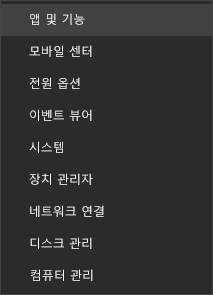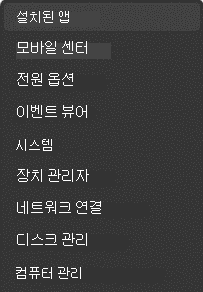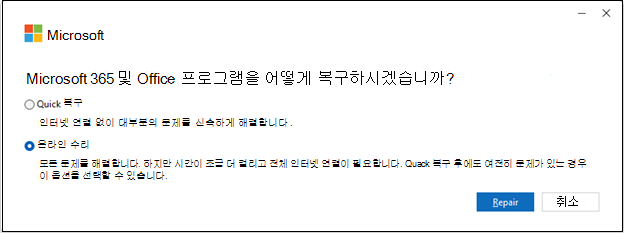Word 또는 Excel과 같은 Microsoft 365 애플리케이션이 제대로 작동하지 않는 경우 다시 시작하면 문제가 해결될 수 있습니다. 작동하지 않는 경우 복구를 시도할 수 있습니다. 완료되면 컴퓨터를 다시 시작해야 할 수 있습니다.
복구 도구에 액세스하는 단계는 운영 체제에 따라 다릅니다.
-
시작 단추
-
복구할 Microsoft 365 또는 Office 제품을 선택하고 수정을 선택합니다.
참고: Word나 Excel처럼 응용 프로그램 하나만 복구하려는 경우에도 전체 Office 제품군을 복구합니다. 독립 실행형 앱이 설치되어 있는 경우 이름으로 응용 프로그램을 검색합니다.
-
Microsoft 365 또는 Office 설치 유형(간편 실행 또는 MSI 기반)에 따라 복구를 진행하는 다음 옵션이 표시됩니다.
팁: 간편 실행은 가장 일반적인 설치 유형입니다.
설치 유형에 대한 단계를 따릅니다.
간편 실행
Office 프로그램 복구 방법을 선택하세요. 창에서 온라인 복구 > 복구를 선택하여 모든 항목을 해결합니다. 빠른 복구 옵션을 사용할 수도 있지만, 이 경우 실행은 빠르지만 손상된 파일만 검색하여 대체합니다.
MSI 기반
설치 변경에서 복구를 선택한 다음 계속을 클릭합니다.
-
복구를 완료하려면 화면에 나타나는 지시를 따릅니다.
-
시작 단추(왼쪽 아래 모서리)를 마우스 오른쪽 단추로 클릭하고 팝업 메뉴에서 설치된 앱을 선택합니다.
-
복구할 Microsoft 365 또는 Office 제품을 선택하고 타원을 클릭한 다음 수정을 선택합니다.
참고: Word나 Excel처럼 응용 프로그램 하나만 복구하려는 경우에도 전체 Office 제품군을 복구합니다. 독립 실행형 앱이 설치되어 있는 경우 이름으로 응용 프로그램을 검색합니다.
-
Microsoft 365 또는 Office 설치 유형(간편 실행 또는 MSI 기반)에 따라 복구를 진행하는 다음 옵션이 표시됩니다. 설치 유형에 해당하는 단계를 따르세요.
-
간편 실행
Microsoft 365 및 Office 프로그램 복구 방법 창에서 온라인 복구 > 복구를 선택하여 모든 항목이 수정되었는지 확인합니다. 빠른 복구 옵션도 사용할 수 있지만 손상된 파일만 검색한 다음 바꿉니다.
-
MSI 기반
설치 변경 창에서 복구를 선택한 다음 계속을 클릭합니다.
-
-
복구를 완료하려면 화면에 나타나는 지시를 따릅니다.